1、点击任务栏"开始"按钮,弹出开始菜单选择"V→Visio"项。

2、唤出"Visio 2016"程序窗口,点击"地图和平面布置图"图标。
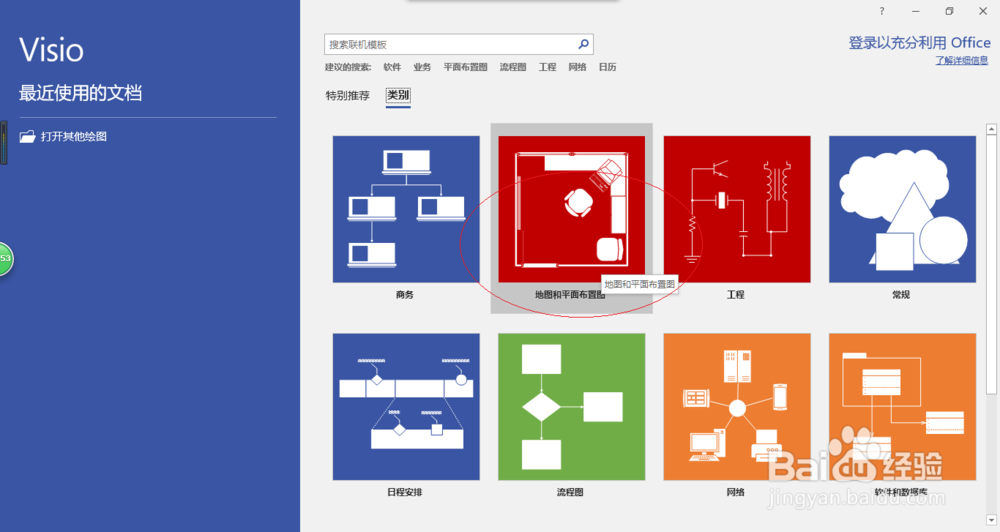
3、唤出"新建地图和平面布置图"选项,点击"办公室布局"图标。
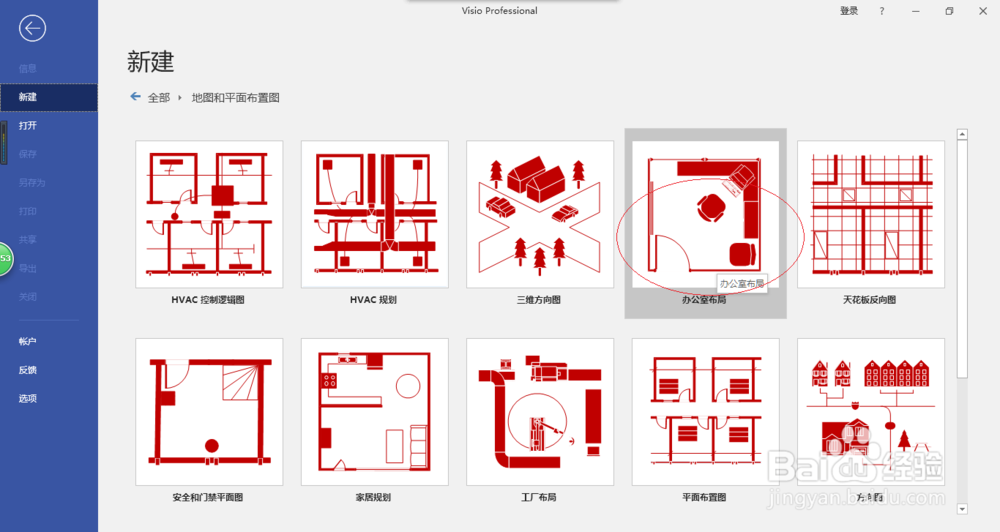
4、弹出"办公室布局"确认对话框,确认点击"创建"按钮。
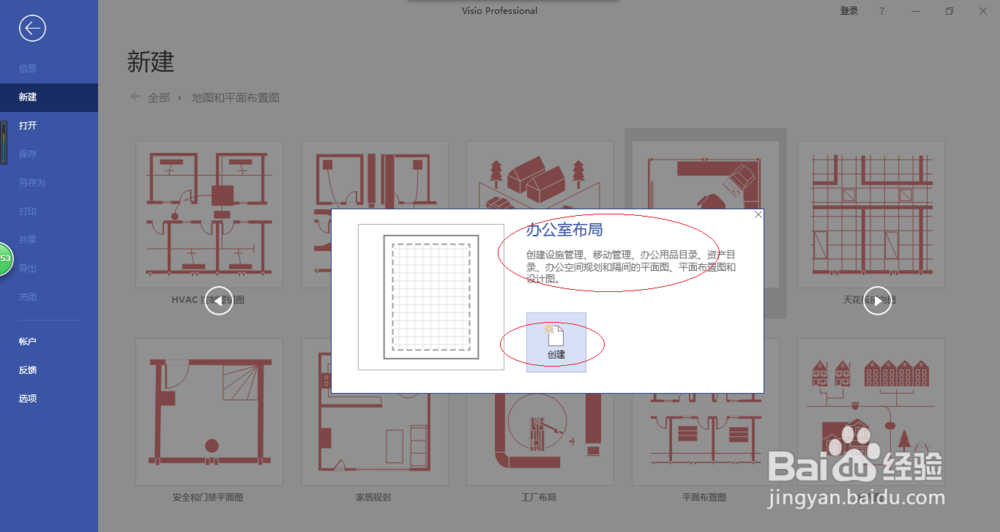
5、点击"开始→编辑→图层"图标向下箭头,弹出下拉列表选择"图层属性..."项。

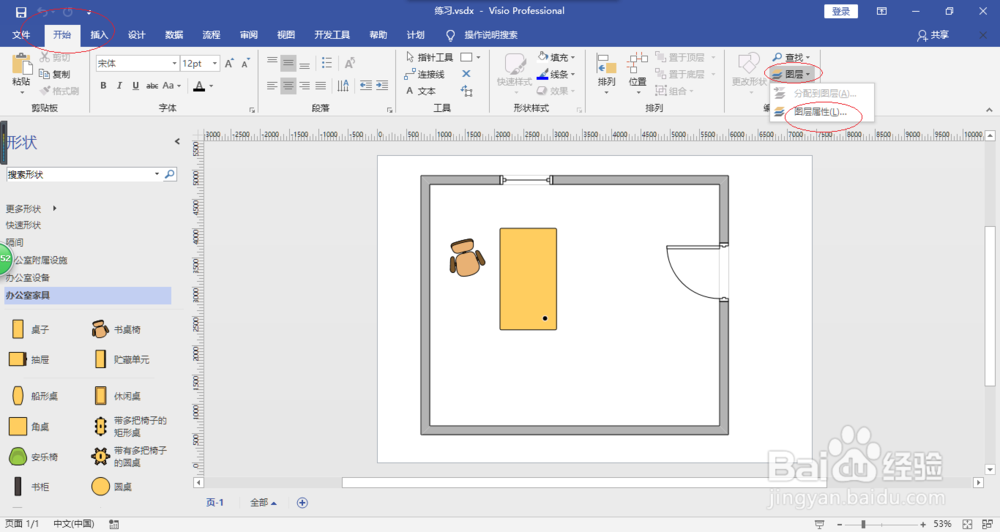
6、弹出"图层属性"对话框,选中图层点击"删除"按钮。

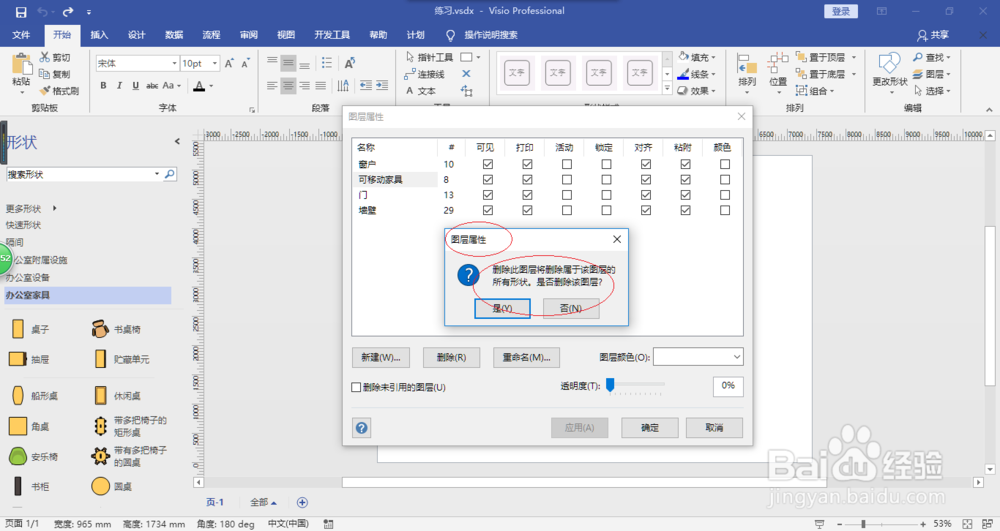
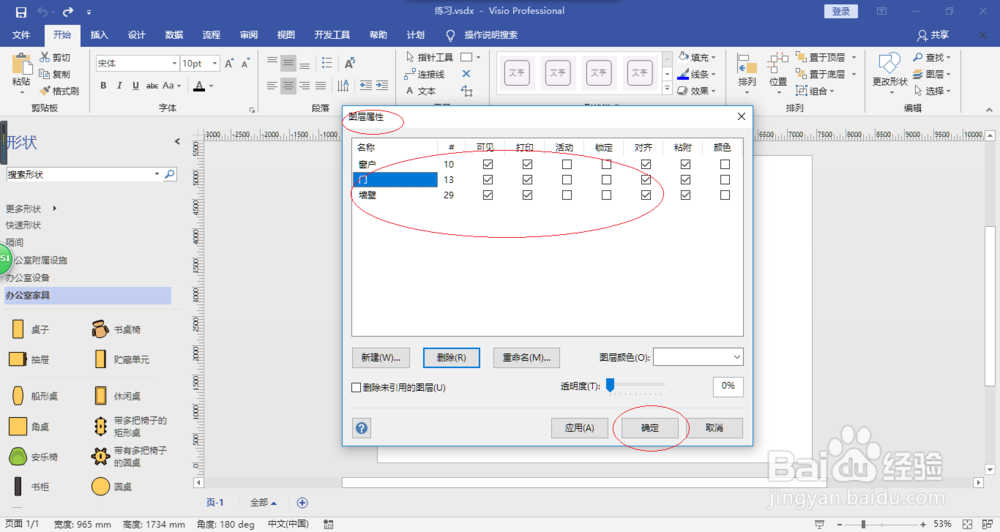
7、完成删除文档图层的操作,本例到此希望对大家能有所帮助。

时间:2024-10-28 21:02:58
1、点击任务栏"开始"按钮,弹出开始菜单选择"V→Visio"项。

2、唤出"Visio 2016"程序窗口,点击"地图和平面布置图"图标。
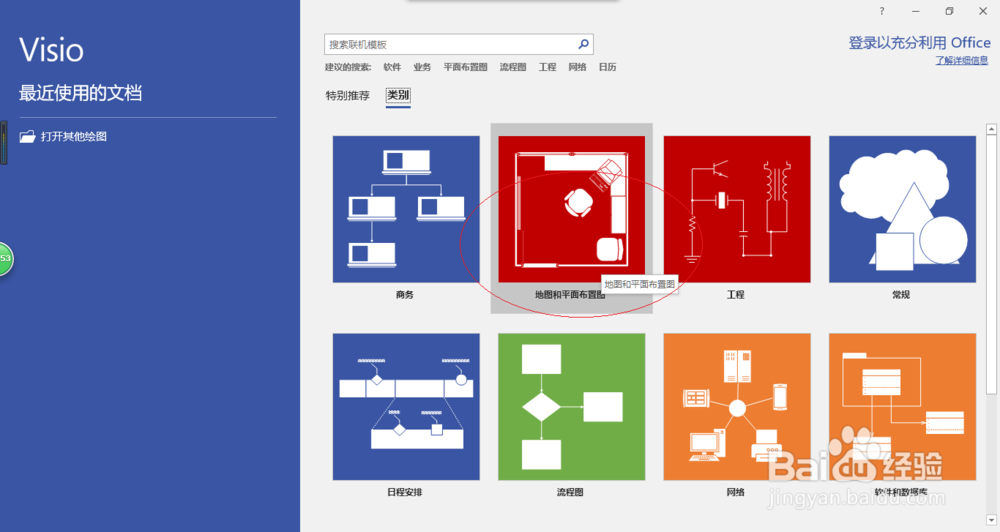
3、唤出"新建地图和平面布置图"选项,点击"办公室布局"图标。
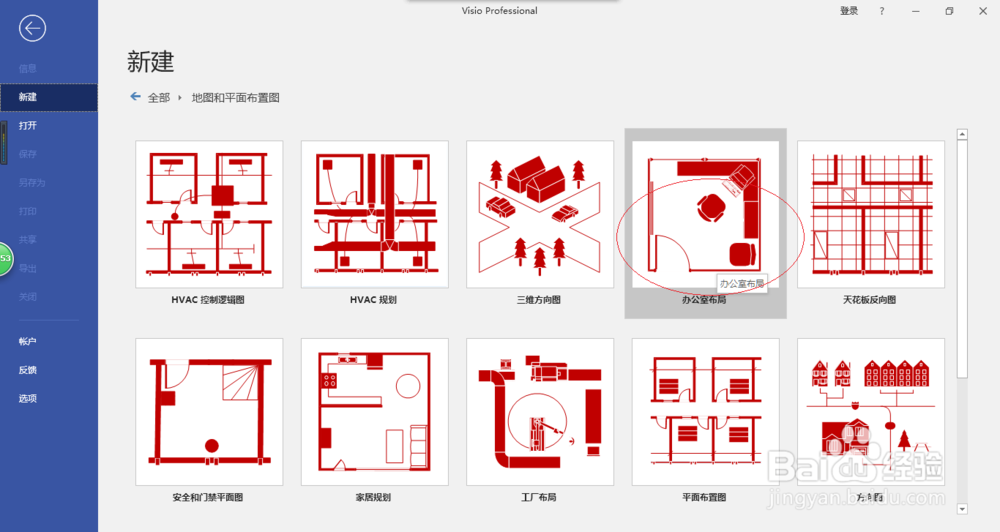
4、弹出"办公室布局"确认对话框,确认点击"创建"按钮。
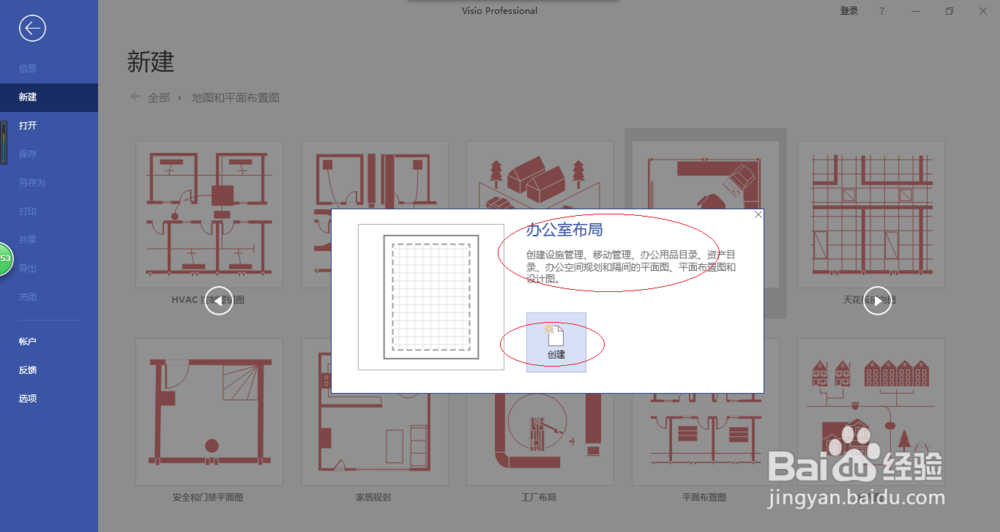
5、点击"开始→编辑→图层"图标向下箭头,弹出下拉列表选择"图层属性..."项。

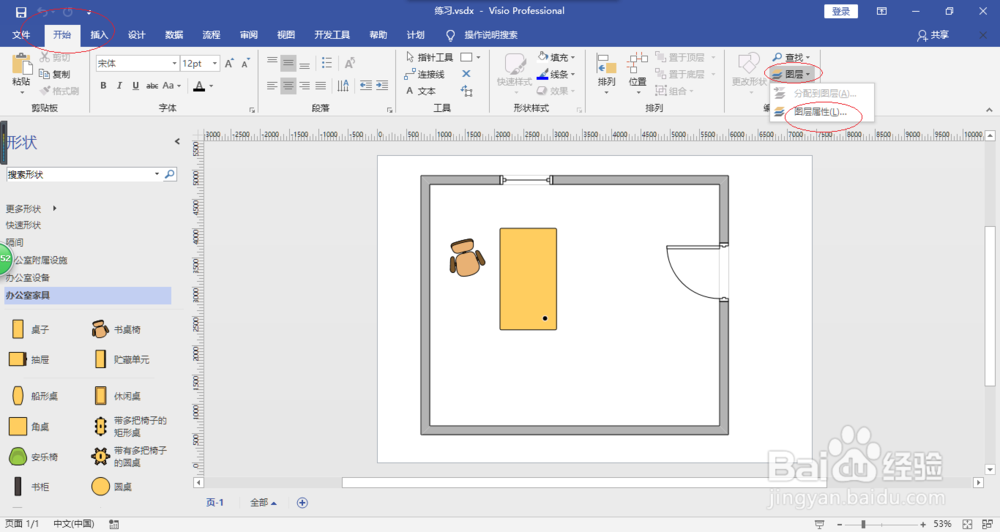
6、弹出"图层属性"对话框,选中图层点击"删除"按钮。

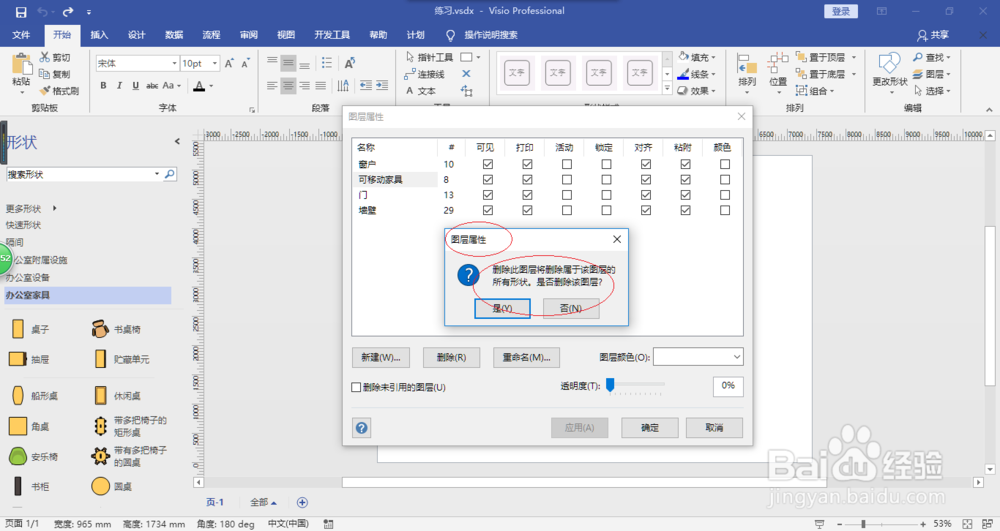
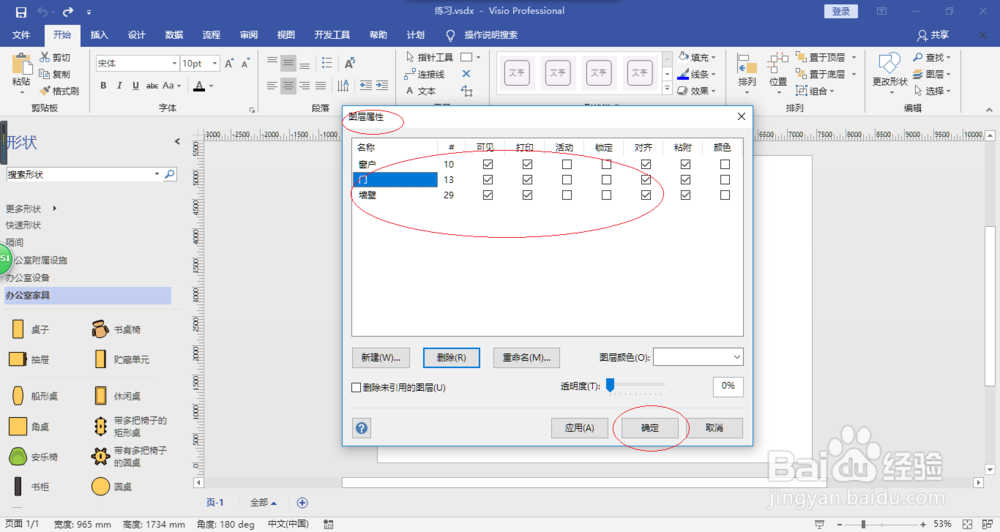
7、完成删除文档图层的操作,本例到此希望对大家能有所帮助。

